カメラ検索の使い方
いつもYahoo!ブラウザーをご利用いただき、ありがとうございます。
このページでは、「カメラ検索」機能の使い方について紹介します。
■ 目次
- 1. カメラ検索とは
- 2. 商品を検索
- 3. 有名人を検索
- 4. 自動車を検索
- 5. 洗濯マークを検索
- 6. スポットを検索
- 7. 類似画像を検索
- 8. 文字読み取り
- 9. QR・バーコードリーダー
- 10. 起動方法
1. カメラ検索とは
カメラ検索は、ご自身で撮影した画像やスマートフォンに保存されている画像から、似ている商品・有名人・スポット・画像・洗濯マークなどを検索できる機能です。また、写真から文字・QRコード・バーコードを読み取ることも可能です。

2. 商品を検索
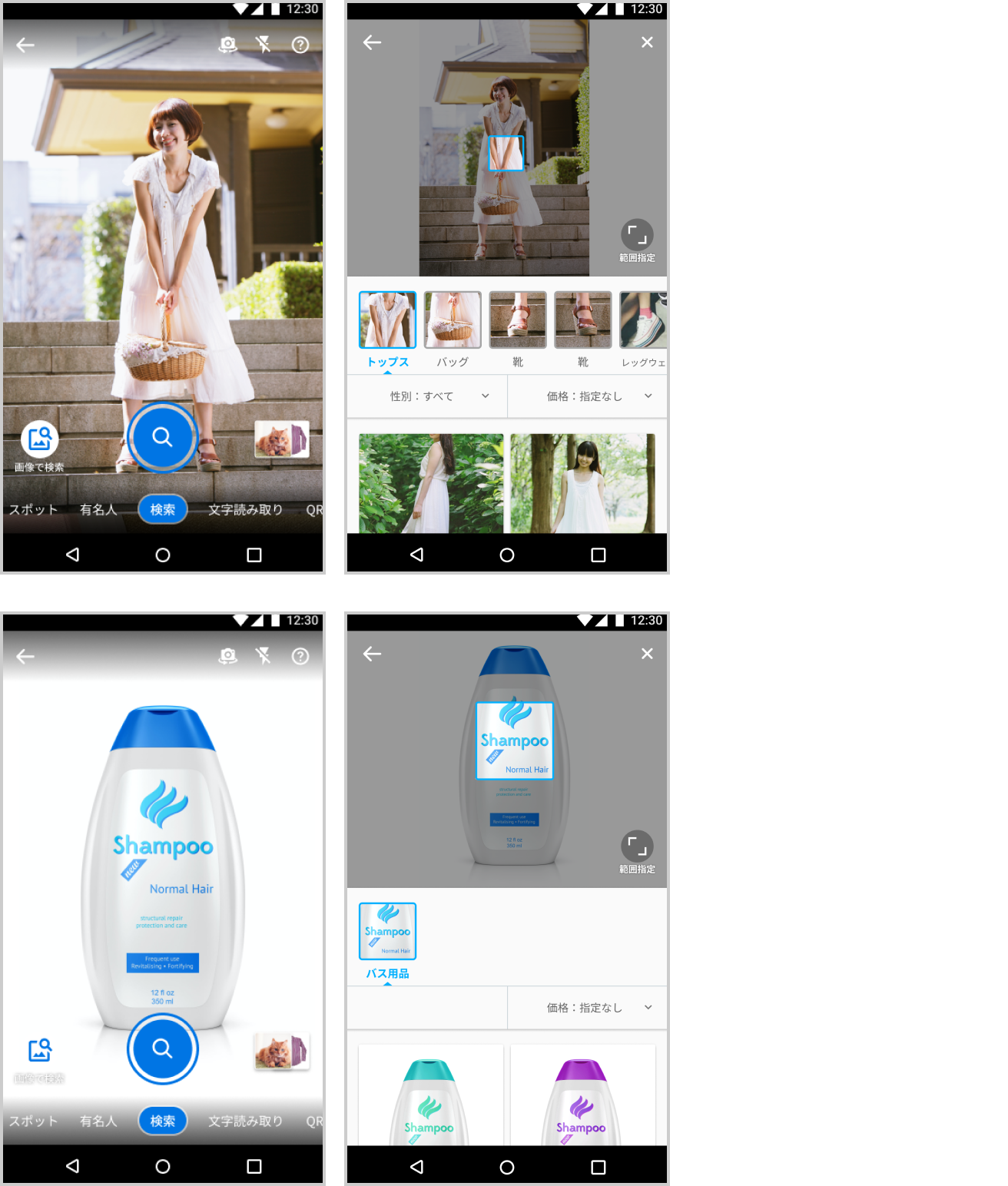
こんなときに便利
- ・雑誌やSNSで見た洋服と似た商品が欲しい
- ・店頭の家電やインテリアと似た商品を安く手に入れたい
- ・似ている商品を探したいけど、どんなワードで検索したらいいか分からない
- ・お茶や洗剤など、いつも買う商品を手軽に探して買いたい
検索できる商品のカテゴリは、以下の通りです。
ファッション、インテリア、家電、食品、日用品、スポーツ用品、ペット用品、楽器、化粧品、工具、植物、おもちゃなど
商品パッケージや本などについているバーコードを読み取ると、販売価格などの商品情報もわかります。
商品検索のコツ
商品の色や形などが分かりやすい画像を使うと、精度のよい検索結果が表示されます。
ペットボトルなどの商品は真正面からパッケージが写るように撮影します。なるべく大きく、商品全体が写るようにしてください。
商品検索結果が表示されない場合は、以下のポイントに着目して、検索しやすい画像でもう一度お試しください。

3. 有名人を検索
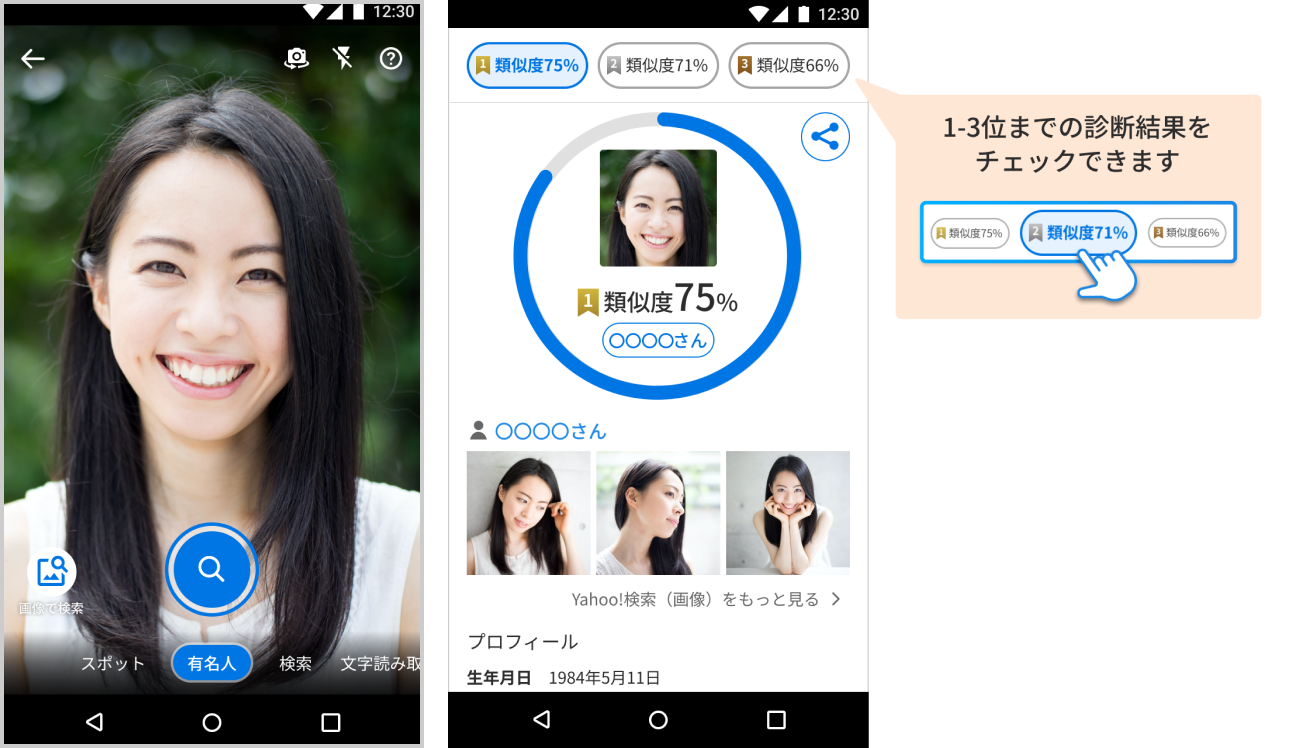
撮影画面の「有名人」タブを選択したあと、顔写真を撮影するか「画像で検索」からスマホ内の顔写真を選択すると、似ている有名人やその類似度が分かります。
結果は類似度が高い順に1位~3位まで判定され、Yahoo!ブラウザーをデフォルトブラウザーに設定すると、2位、3位の結果を見ることができます。
なお、結果には俳優・アーティスト・スポーツ選手など、さまざまなジャンルの有名人が表示され、関連する画像や検索ワードから、その有名人に関する情報を簡単に調べられます。
ご自身はもちろん、家族・友人など周りの人と似ている有名人を探してお楽しみいただけます。また、名前の分からない有名人の情報を調べたいときにも便利です。
※1回の検索で同時に診断できる人物は5名までです。
※一部の端末ではデフォルト設定状況が正しく反映されない場合がございます。デフォルト設定後も似ている有名人検索の2位・3位が表示されない場合は、こちらのフォームからご一報ください。
※現在はウェブ検索数の多い有名人を中心に約8,000名を検索できますが、対象外の有名人については検索結果に表示されません。対象人物は順次拡大予定です。
こんなときに便利
- ・名前が分からない有名人の情報を知りたいとき
- ・自分、友人、家族と似ている有名人を探して楽しみたいとき
- ・有名人が他のどんな有名人と似ているか診断して楽しみたいとき
4. 自動車を検索
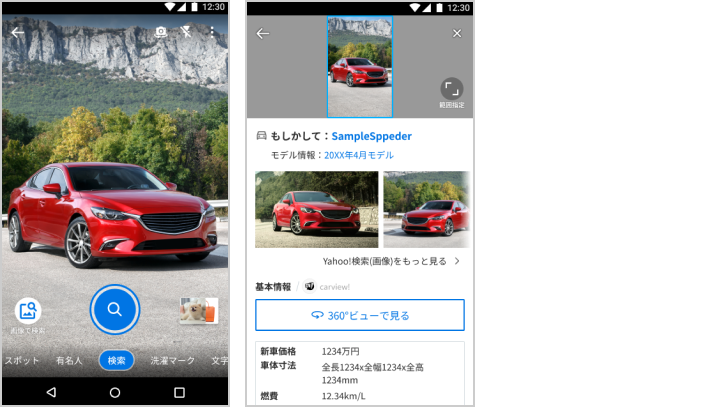
撮影画面の「検索」タブで、自動車の写真を撮影するか「画像で検索」からスマホ内の自動車の写真を選択すると、似ている自動車の車種や年式が調べられます。
結果画面では車種名、メーカー名、発売時期、新車価格、サイズ、燃費、排気量などの情報が表示され、一部の対応車種では「360°ビュー」機能で外装および内装を確認できます。
※「クルマ検索」を利用する場合は一般公開されている画像もしくは所有者の許諾を得た画像をお使いください。
※現在は約3,200車種を検索できますが、対象外車種については検索結果に表示されません。対象車種は順次拡大予定です。
※現在「360°ビュー」機能は135台に対応しており、順次拡大予定です。
こんなときに便利
- ・車種が分からない自動車の情報を知りたいとき
- ・SNSや街中で気になる自動車を見つけたとき
5. 洗濯マークを検索
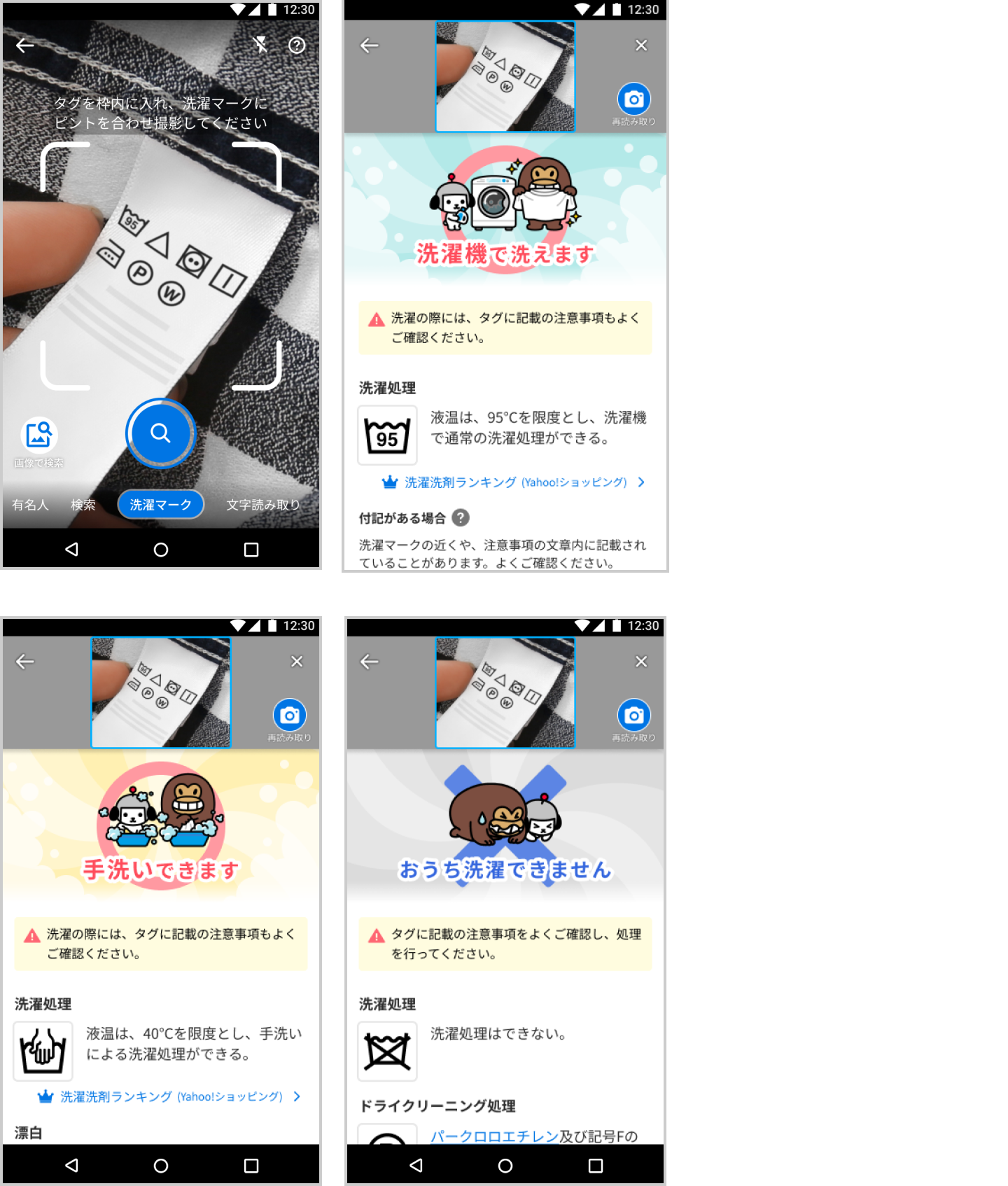
撮影画面の「洗濯マーク」タブを選択したあと、衣類などのタグに含まれる洗濯マークを撮影するか、「画像で検索」から洗濯マークが写ったスマホ内の写真を選択すると、最適な洗濯方法や干し方などが分かる機能です。
洗濯機で洗えるか、手洗いか、おうち洗濯ができないかを判定し、日々のお洗濯をサポートします。
なお、検索結果には乾燥機利用の可否、最適な干し方、ウエットおよびドライクリーニングの可否(いずれも該当の洗濯マークが含まれる場合)が表示されます。また、外干しができる場合には、天気予報と洗濯指数もご確認いただけます。
※新洗濯表示および旧洗濯表示の両方に対応しています。
※天気予報と洗濯指数の表示には、地域設定が必要です。
こんなときに便利
- ・タグに記載された洗濯マークの意味を知りたい時
- ・衣類等の洗い方を知りたい時
- ・衣類等の最適な干し方を知りたい時
- ・衣類等の乾燥機利用可否を知りたい時
6. スポットを検索
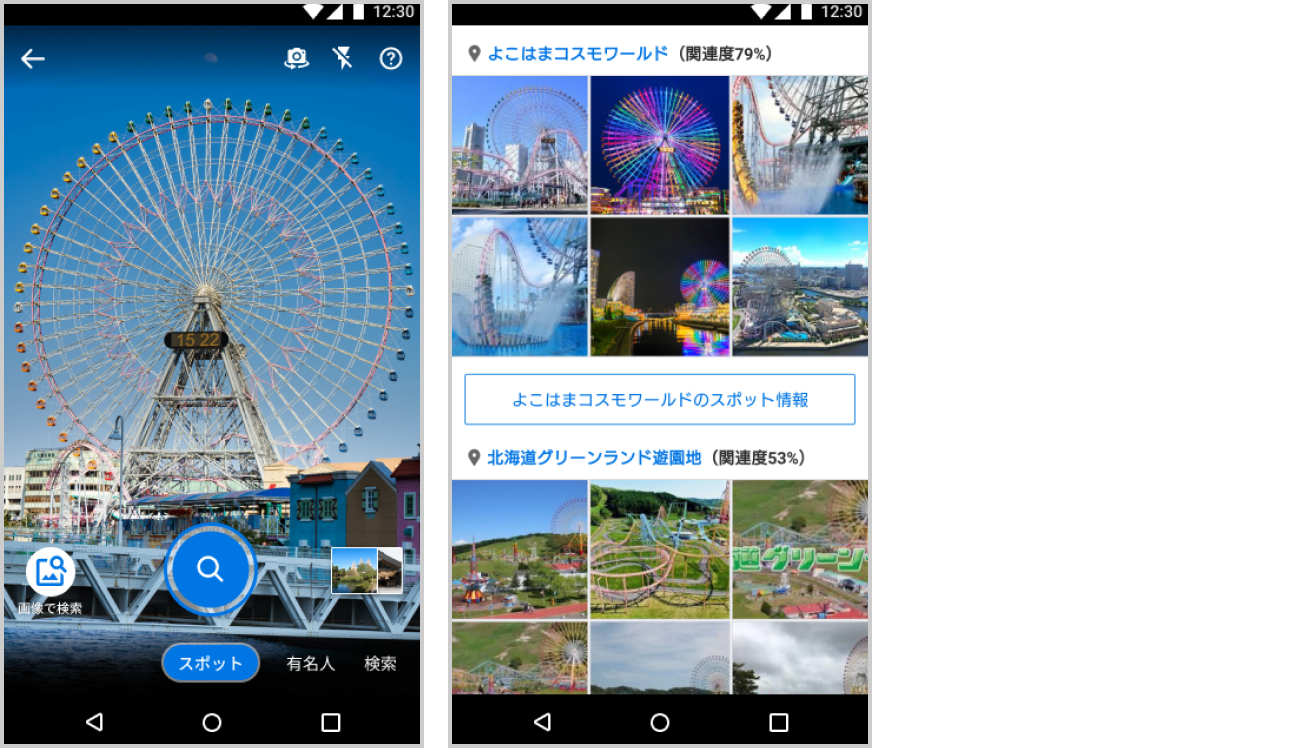
撮影画面の「スポット」タブからスポットを撮影するか、「画像で検索」からスマホ内の写真を選択すると、見た目の似ている建物や周辺の施設など、関連する日本国内のスポットが最大5件表示されます。
検索結果のスポット情報ボタンをタップすると、施設概要や住所など、該当スポットの詳細情報が表示されます。
ふと気になった「この建物や施設はなんだろう?」、「この建物や施設に似ている場所はどこだろう?」といった疑問を解決できます。
なお、1回の検索で同時に認識できるスポットは1カ所です。
※現在検索できるスポットは観光名所を中心とした国内約2万件で、対象外のスポットは検索結果に表示されません。対象スポットは順次拡大予定です。
こんなときに便利
- ・旅行先や街中で名前の分からない建物の情報を知りたいとき
- ・SNSやウェブサイトで見つけた名前の分からない施設の情報を知りたいとき
- ・見た目の似ている建物や周辺の施設などを知りたいとき
7. 類似画像を検索
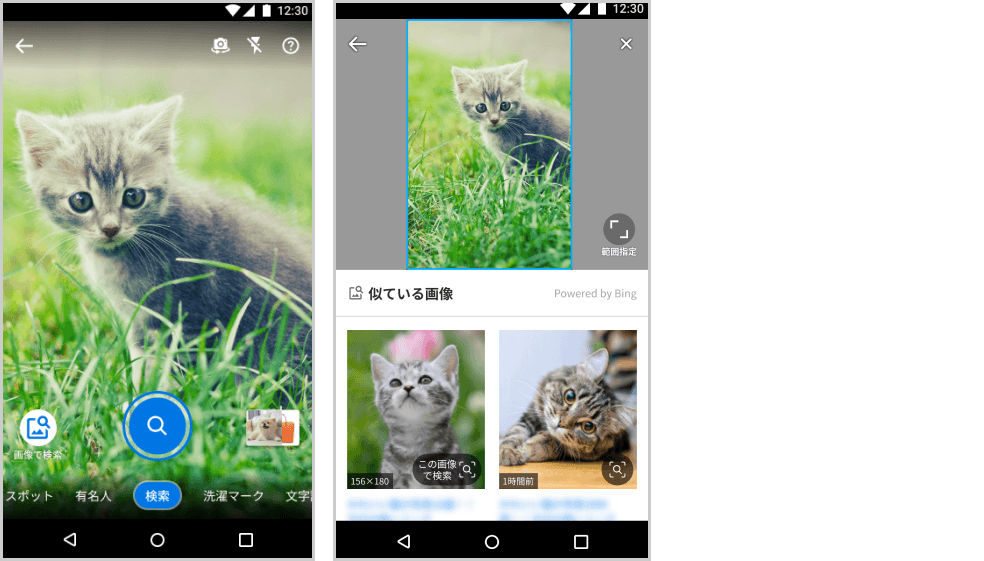
「検索」タブから、検索した画像と似ている画像や関連するウェブサイトを探せます。商品や有名人などがヒットする場合は、それらの検索結果の下部に類似画像が表示されます。
こんなときに便利
- ・名前の分からない植物や動物などの生き物を調べたい
- ・料理の写真から似ているメニューやお店を調べたい
- ・ネットで見つけた風景がどこなのか調べたい
8. 文字読み取り
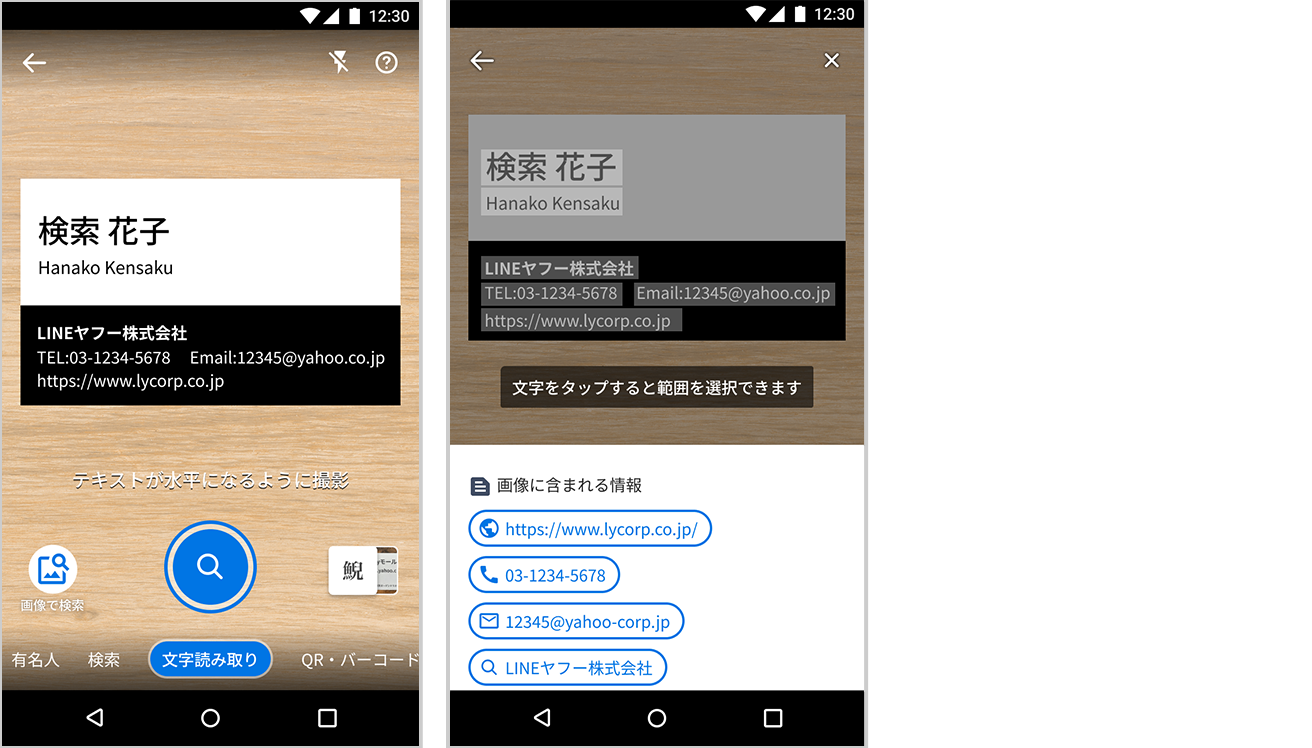
テキストが含まれるスクリーンショットや、撮影した写真を「文字読み取り」タブから読み取ると、画像内に含まれているテキストのコピーや検索が簡単にできます。
9. QR・バーコードリーダー
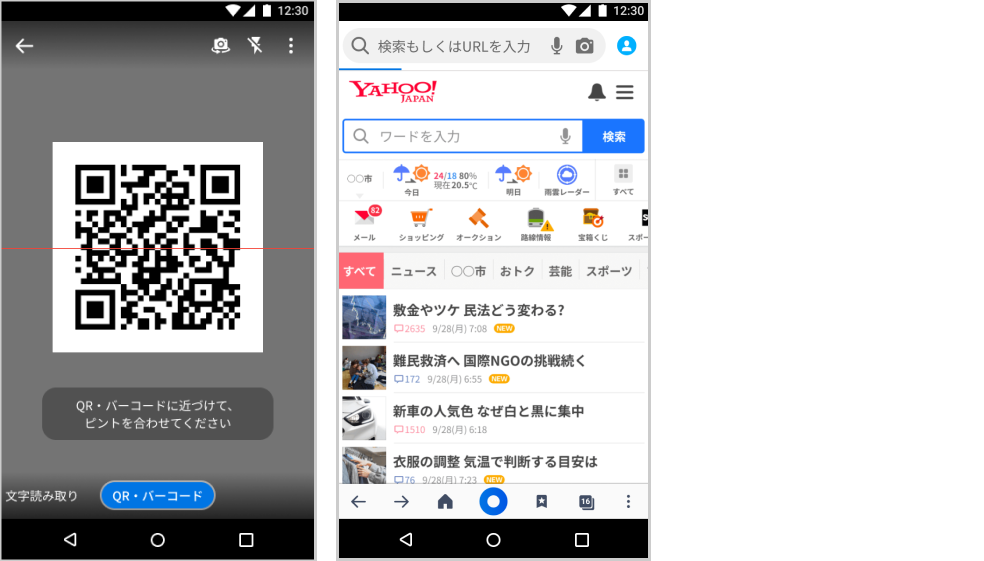
「QR・バーコード」タブからQRコードを読み取ると、素早くサイトやアプリなどにアクセスできます。
商品パッケージや本などについているバーコードを読み取ると、販売価格などの商品情報もわかります。
10. カメラ検索の起動方法
A:メニューから起動
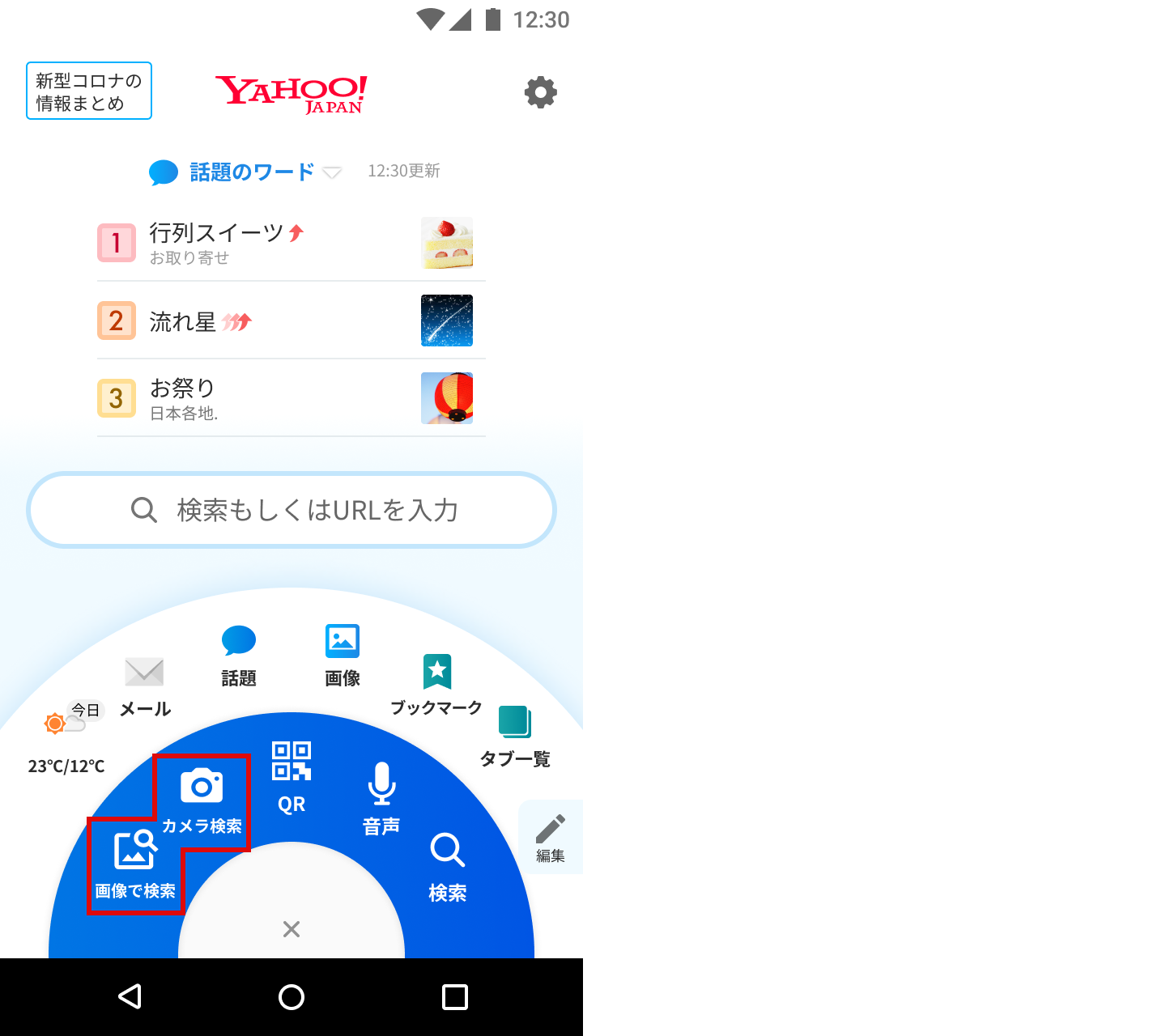
- 手順1)画面下部の青い丸のアイコンを押して、「ブルーリング」の画面に遷移します
- 手順2)「カメラ検索」または「画像で検索」アイコンを選択します
B:画像をロングタップして起動
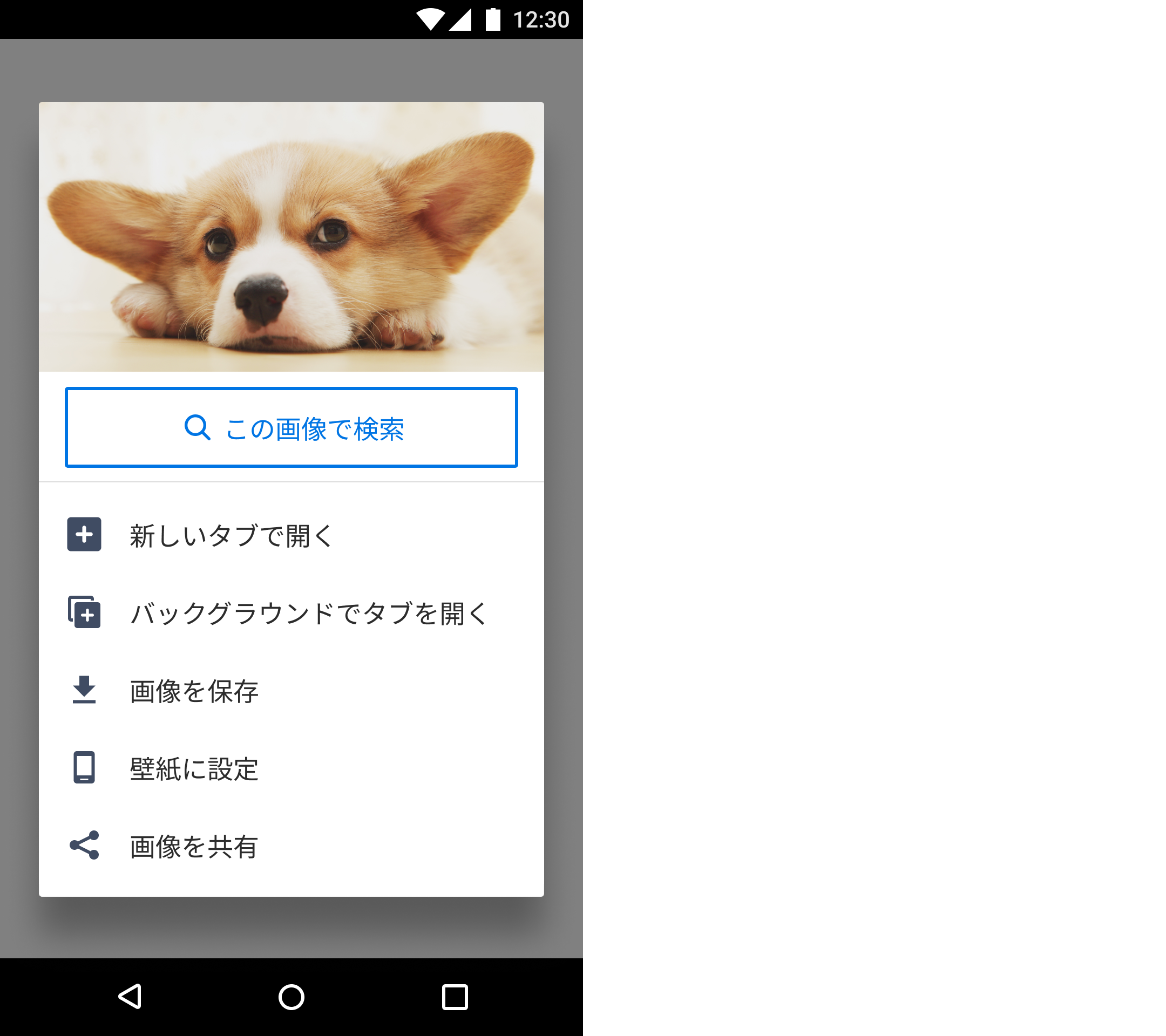
- 手順1)ウェブページ上の画像をロングタップします
- 手順2)表示されるダイアログの「この画像で検索」を選択します
※ウェブページ側でタップ出来ないように設定されている画像の場合は、ダイアログが表示されません。
C:検索画面から起動
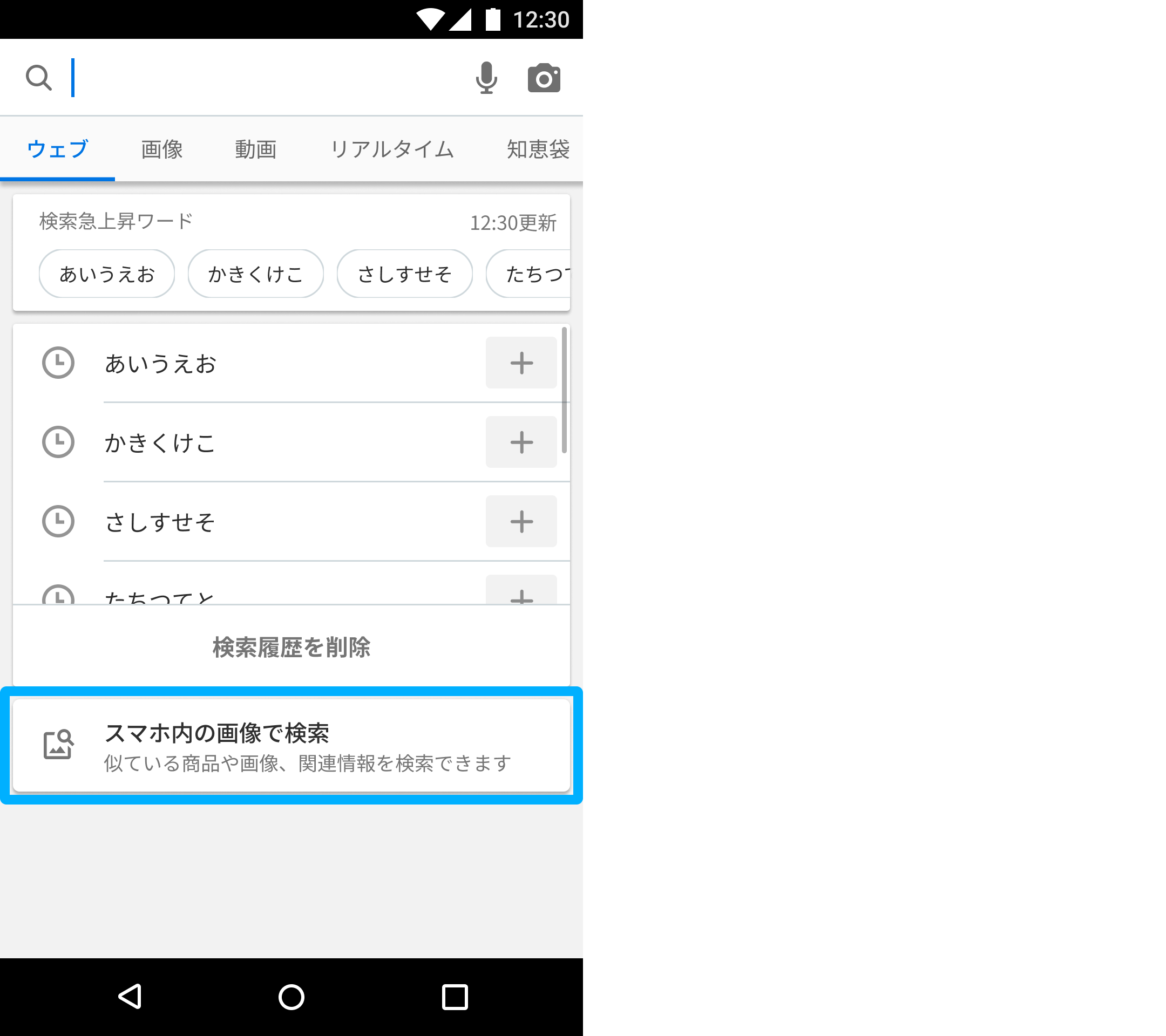
Yahoo!ブラウザーの検索画面で「スマホ内の画像で検索」を選択します。
D:ダウンロードリストから起動
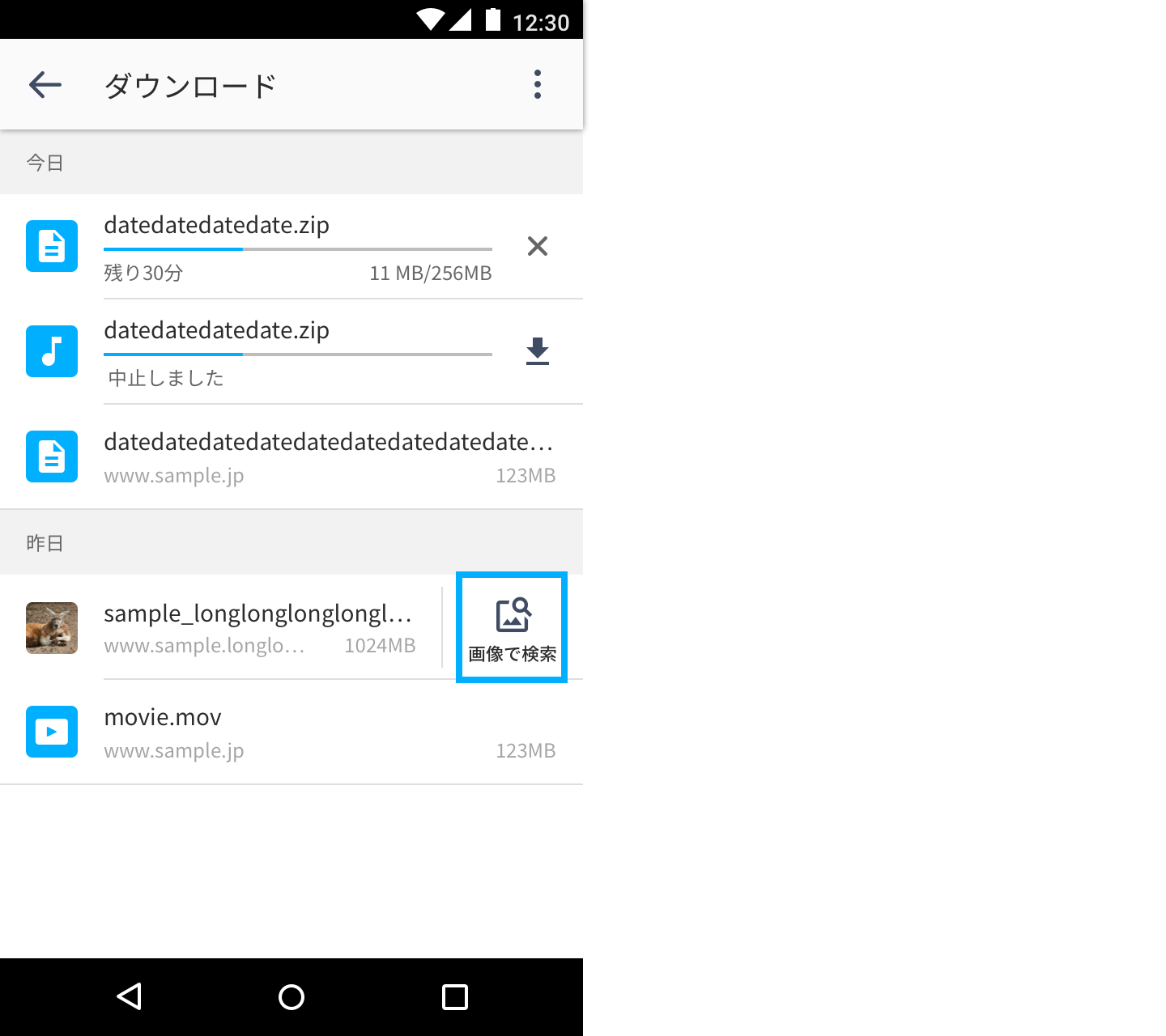
ダウンロードリスト内の画像に表示される「画像で検索」を選択します。
E:ショートカットから起動
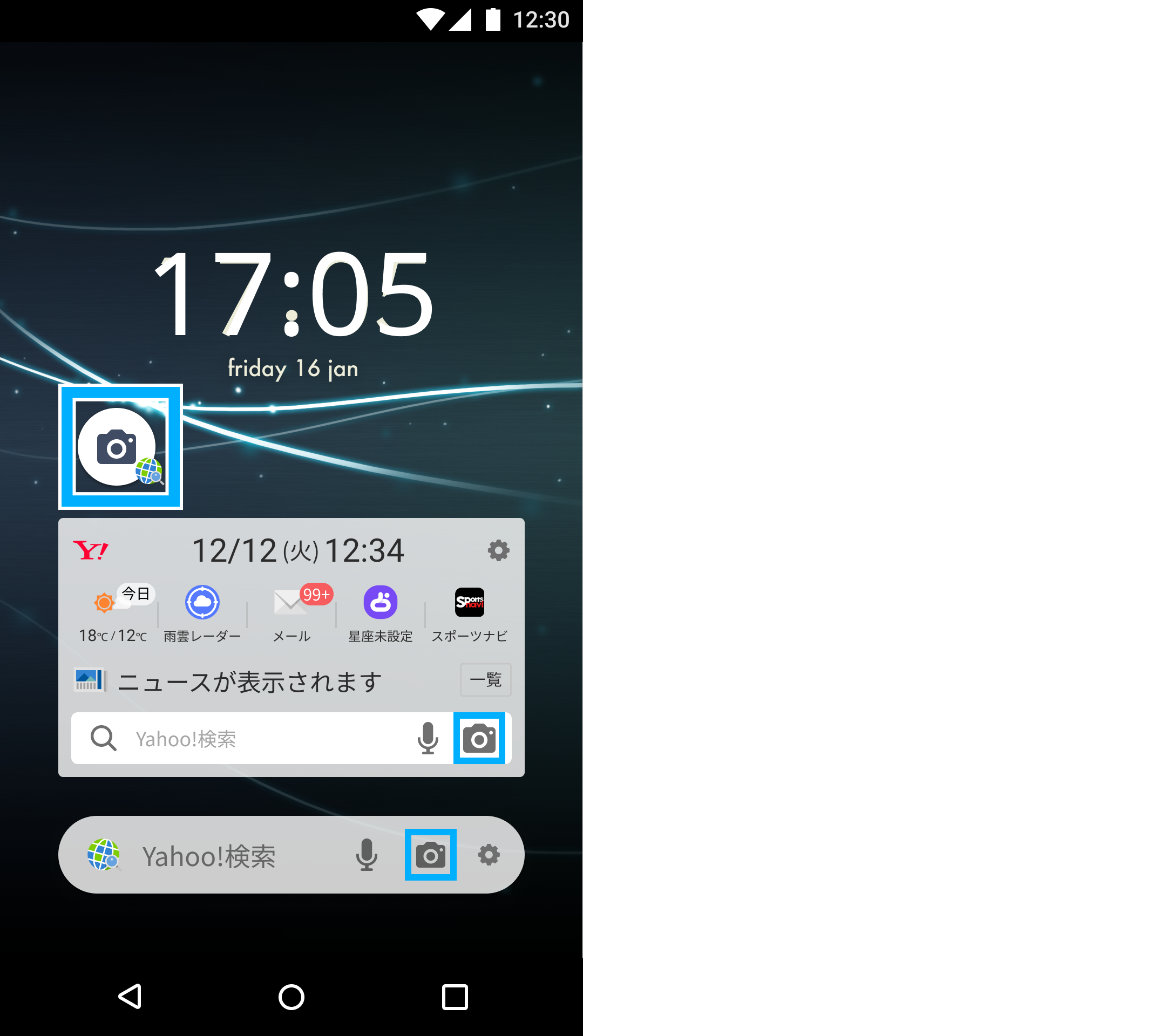
スマートフォンのホーム画面に置いたショートカットアイコンや、ウィジェットのカメラアイコンからも起動できます。
F:「画像を共有」から起動
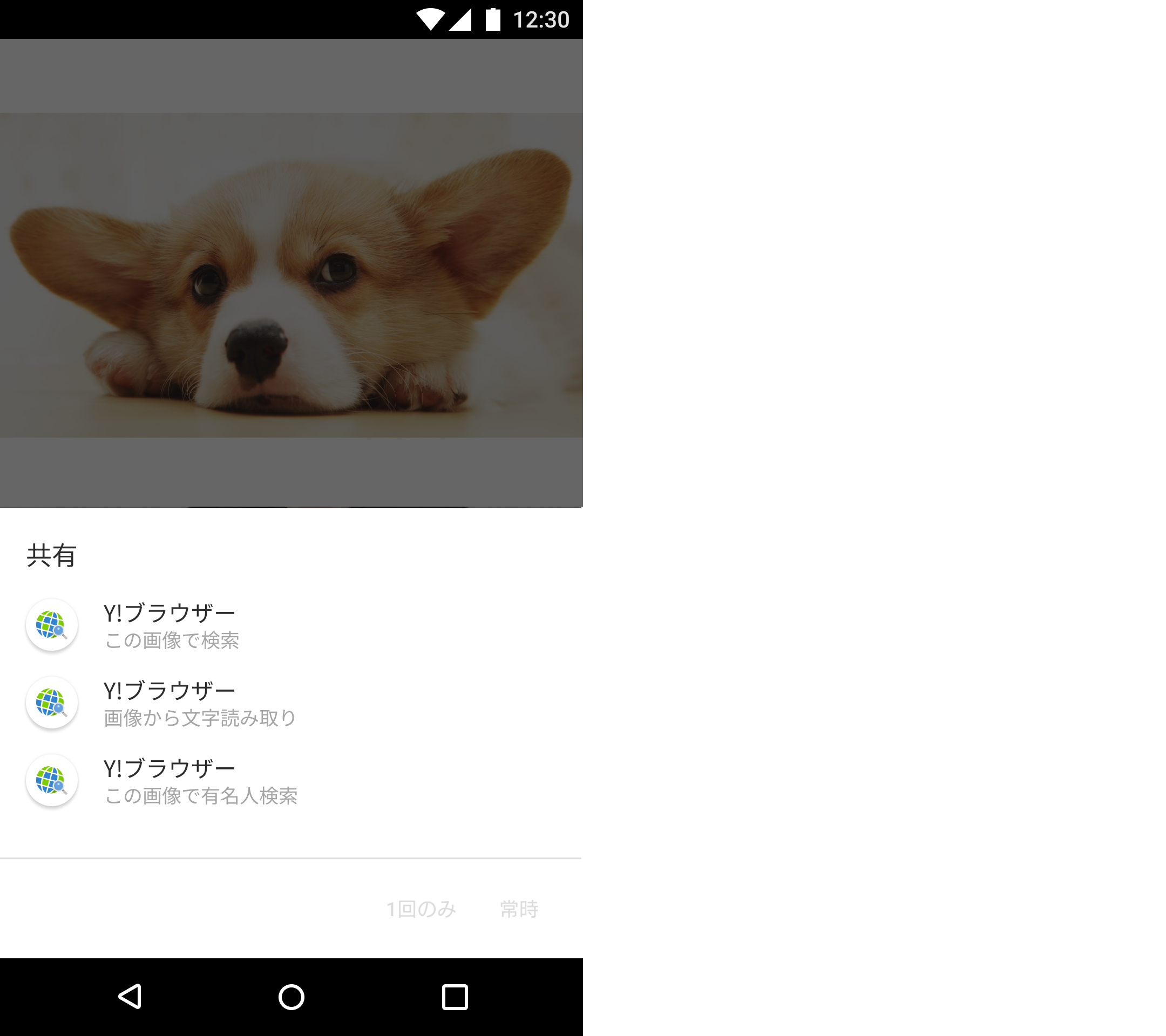
- 手順1)各種アプリから画像を共有する機能を開きます
- 手順2)メニューから、Yahoo!ブラウザーの「この画像で検索」または「画像から文字読み取り」を選択します
G:「スクリーンショット」から起動
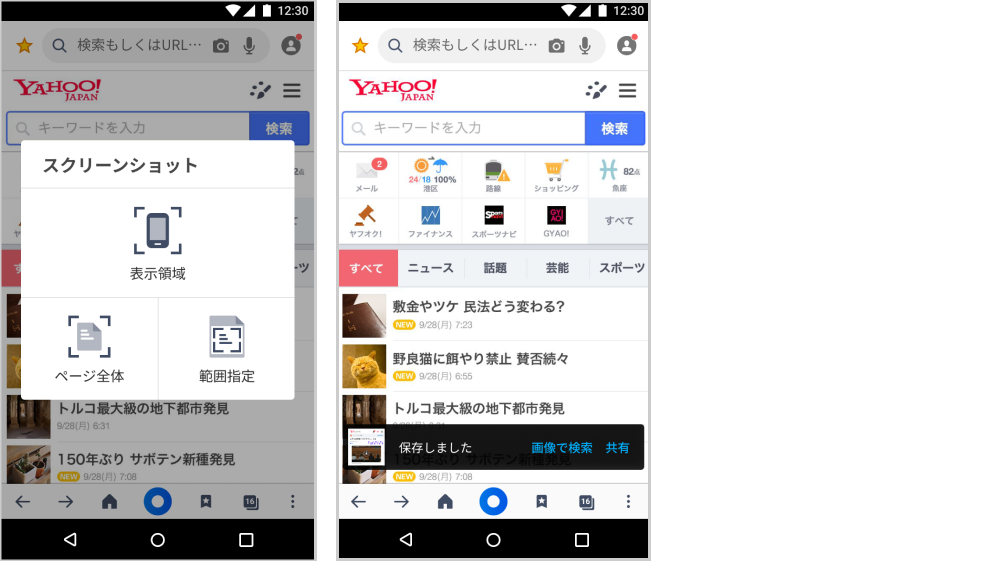
- 手順1)メニューから、「スクリーンショット」を開き、「表示領域」もしくは「範囲指定」を選択します
- 手順2)スクリーンショット完了後に、画面下部に表示されるバーから「画像で検索」を選択します
最後に
本サービスに使われている技術についてYahoo! JAPAN Tech Blogで紹介をしておりますので、こちらもぜひご覧ください。
改善を重ねてより良いサービスを提供していきますので、今後のYahoo!ブラウザーにご期待くださいませ。
また、ご意見・ご要望などありましたら、フォームにお寄せください。
引き続き、Yahoo!ブラウザーをよろしくお願いします。
Yahoo!ブラウザースタッフ一同
Yahoo!ブラウザーアプリのダウンロードはこちらから
